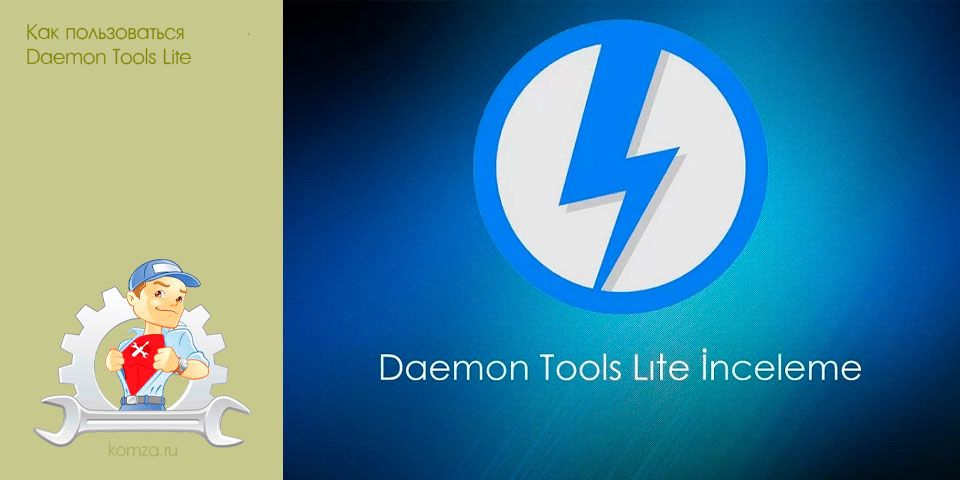как пользоваться деймонтуз для виндовс 10
Как пользоваться Daemon Tools Lite
Daemon Tools Lite является одной из самых популярных программ для эмулирования оптических дисков. В данной статье мы расскажем о том, как пользоваться Daemon Tools Lite.
Интерфейс программы Daemon Tools Lite очень прост. Все действия выполняются из одного меню, которое можно вызвать с помощью иконки в области уведомлений (на панели рядом с часами).
Первым пунктом меню является DAEMON Tools Lite. Данный пункт меню вызывает основное окно программы. Здесь пользователь может просмотреть список образов дисков, которые он монтировал в последнее время. Также с помощью этого окна можно выполнять все функции основного меню программы.
В верхней части данного окна располагается «Каталог образов» и «Последние образы». С их помощью можно монтировать диски обычным двойным кликом.
В нижней части экрана отображаются смонтированные диски. Ими можно управлять помощью контекстного меню.
Все действия, которые можно выполнять с помощью окна DAEMON Tools Lite также продублированы в меню программы.
Рассмотрим по порядку все остальные элементы основного меню программы DAEMON Tools Lite
Вторым пунктом в меню идет «Создать образ диска». При выборе данного пункта меню запускается утилита для создания образов диска.
Тут пользователю предлагается выбрать дисковод, в который установлен диск и указать место, куда будет сохранен созданный образ диска.
Дальше идет пункт «Записать образ на диск». Для того чтобы использовать данную возможность необходимо установить дополнительную программу под названием AstroBurn.
Основным пунктом меню является пункт «Виртуальные Приводы». С его помощью можно добавлять или удалять приводы и монтировать образы дисков.
Для того чтобы смонтировать образ диска с помощью программы Daemon Tools Lite необходимо вызвать меню Виртуальные приводы – выбрать один из установленных приводов – выбрать пункт Монтировать привод. После чего откроется окно, в котором необходимо выбрать на жестком диске файл образа диска.
После того как образ будет выбран диск будет смонтирован и появится в системе. После чего с ним можно будет работать как с обычным диском, установленным в оптический привод.
Когда диск смонтирован его можно размонтировать с помощью того же меню.
Пункт меню «Настройки» запускает окно с настройками программы.
Здесь можно настроить горячие клавиши и другие возможности для интеграции с системой.
Следующими пунктами меню являются «Каталог образов» и «Последние образы» с их помощью вы сможете в один клик монтировать образы дисков, которые использовались недавно.
Последними пунктами меню являются: «Купить онлайн», «Справка» и «Выход». Их предназначение понятно с их названия и в объяснении не нуждается.
Краткий обзор и установка игр (iso mds mdf) DAEMON TOOLS LITE (Первая часть)
Инструкции по Daemon Tools Lite
Daemon Tools Lite – программа, эмулирующая СД и ДВД диски. Это обеспечивает возможность работы с образами дисков непосредственно как с физическими дисками, даже при их отсутствии в компьютере. Чтобы установить нужный образ программы достаточно просто смонтировать его на один из виртуальных приводов. Операционная система определит, что установлен диск и начнет с ним полноценную работу.
В этой статье будут рассмотрены возможности программы и как смонтировать игру в Deamon Tools. Инструкция по установке программы находится на главной странице сайта, доступной по ссылке get-daemon-tools.ru
1. Как монтировать образ в Daemon Tools (на примере игры Симс).
После установки и запуска, программа Демон Тулс несколько минут будет создавать виртуальный привод. По завершению этого этапа у Вас добавится один оптический диск со своей буквой, и Вы сможете работать с приложением.
Примечание. У Вас уже должен быть скачен образ Sims.
Программа поддерживает разнообразные форматы. Наиболее популярные это:
Для начала выбираете образ и добавляете его в программу. Это делается с помощью кнопки «Добавить образ», находящейся слева. Выбрав требуемый файл, он загрузится в программу.
Теперь нажмите на появившийся образ мышкой. При нажатии левой кнопкой мышки у Вас внизу активируется иконка «Монтировать». Нажмите ее, и диск смонтируется на виртуальный привод. Также можно начать монтировать диск кликнув правой кнопкой мыши и выбрав данное действие из контекстного меню.
Готово! Диск смонтирован.
Об этом говорит изменившаяся иконка привода. По умолчанию у Вас должна запуститься программа автозапуска диска. Теперь Вы имеете диск с игрой. Чтобы установить игру выберите Setup.exe и начнется установка Симс.
2. Как размонтировать образ в Daemon Tools
Для того, чтобы размонтировать образ диска, достаточно просто нажать правой кнопкой мышки по требуемому приводу внизу программы. В выпадающем контекстном меню выбираете «Размонтировать». После этого виртуальный диск снова становится «пустым».
Имеется возможность размонтировать один или все диски одновременно.
3. Частые ошибки
Тут будут рассмотрены самые частые ошибки при работе с программой. Несмотря на то, что интерфейс довольно понятный и снабжен всплывающими подсказками, иногда возникают проблемы, которые не очень просто понять простому пользователю. Ниже будет рассмотрено, что делать для решения возникших ошибок и проблем.
Не монтируется образ в Daemon Tools
Возможно Вы начали монтировать, не дождавшись загрузки торрента. Убедитесь в окончании загрузки. Если файл скачен и не монтируется, то попробуйте заново скачать образ диска. Скорее всего ошибка в скаченном файле.
Проверьте правильность выбора виртуального привода. Иногда бывает, что он смонтирован, но Вы смотрите не на тот диск. Это наиболее вероятно при большом количестве виртуальных приводов.
Образ уже замонтирован
Такая ошибка возникает в результате того, что файл образа используется другой программой. Возможно он был скачен с торрента и стоит в раздаче — торрент-программа блокирует работу с ним. Для этого остановите работу торрент приложения. Надо не просто закрыть программу, но и убрать ее из трея (нижний правый угол рабочего стола, около индикации языка).
Доступ запрещен/нет доступа к файлу образа
Эта ошибка также возникает в результате использования файла или его повреждения. Возможно несколько причин этой ошибки, убедитесь, что:
Наиболее действенным методом решения вышеуказанных ошибок и проблем остается комплексный подход:
Возникновение ошибок происходит довольно редко и не стоит их бояться. Эта программа проста и универсальна. Работа в ней не составит труда даже начинающему пользователю, особенно для программы с русским интерфейсом.
Приложение поддерживает как 32-х, так и 64-х битные операционные системы Windows 7 и Windows 10.
Подробный обзор программы Daemon Tools Lite
Компьютеры и ноутбуки нового поколения не имеют дополнительных приводов. Распространенность интернета привела к тому, что в лазерных дисках нет нужды. Daemon Tools Lite — это эмулятор с облачными данными без реального носителя.
Daemon Tools Lite: что это за программа, и для чего она нужна
Пользовательская утилита применяется для эмуляции образов. К примеру, если необходимое приложение или игра имеют большие объемы и не помещаются в ОС компьютера. Файл, находящийся в виртуальном облаке, способен функционировать с помощью маленькой, легкой и простой программы.
Для воспроизведения игры нужно провести кучу манипуляций с копированием, переносом и установкой, но если ПК или ноутбук не имеет дисковода, или возникли иные причины, препятствующие этому, то пользуются Daemon Tools Lite. Главная цель приложения — создать информацию в виртуальном виде для экономии ресурсов системы.
Какие форматы поддерживает Даймон Тулс Лайт
Утилита способна преобразовывать и создавать:
Функциональные возможности эмулятора диска Daemon Tools Lite
Эта небольшая утилита обладает разным функционалом и минимальным набором инструментов. За короткое время можно создать диск объемом до 8 ГБ и виртуальный привод. Система будет показывать, что все это действительно установлено на компьютере. На самом деле это имитация, которая реально работает, но не занимает места.
Программа обладает следующим функционалом:
Сохранение образа
Для начала утилиту скачивают с проверенных источников, вводят ключ, в случае необходимости, и выполняют инсталляцию. Поместив диск с информацией, нужно:
Изменение формата
Как говорилось выше, утилита способна сохранять информацию в форматах MDX, MDS, MDF, ISO. Для изменения нужно предварительно записать его на компьютер. Во время сохранения указывают необходимый формат.
Перенос на диск
В Даймон Тулс Лайт можно переносить данные на физические носители. Для этого нужно:
Запись диска с данными
Для записи данных на диск после открытия программы выбрать «Записать диск с данными».
Пошаговая инструкция:
Запись музыки
Для редактирования музыкальных файлов, то есть для создания образа Audio CD, следует сделать следующее:
Деинсталляция
Для удаления утилиты можно воспользоваться несколькими приложениями. Наиболее простым считается деинсталляция Даймон Тулс Лайт с помощью Uninstall Tool. Действия по деинсталляции:
Копирование
В Даймон Тулс Лайт есть возможность скопировать все данные с накопителя в несколько кликов. Для этого:
Виртуальные HDD
Для создания виртуального жесткого диска нужно подключить исходный накопитель к компьютеру. Далее сделать следующее:
Загрузочный USB-накопитель
Даймон тулс Лайт — удобная программа для создания загрузочных карт памяти. В интерфейсе все просто и понятно. После того, как USB-накопитель будет вставлен в привод, в окне программы нужно нажать кнопку «Инструменты» и выбрать «Записать загрузочный образ на USB». Далее сделать следующее:
Защита флешки
Взлом данных на носителе можно предотвратить паролем. Для этого:
После окончания процесса на устройстве появится виртуальное изображение с данными и приложением Extractor.exe. Для открытия защищенного образа можно использовать тот же Даймон тулс Лайт и Экстрактор.
Монтирование
Утилита способна монтировать изображения. Начиная с пятой версии, делать это можно быстро и просто:
Преимущества и недостатки
Программы, способные эмулировать образы дисков, всегда будут востребованы среди геймеров и программистов. Даймон Тулс Лайт является наиболее популярной в данном сегменте. Это качественная, многофункциональная и бесплатная утилита эмуляции. Управление задается через контекстное меню.
Достоинства:
Недостатки:
Отличия версии Lite от Pro
Данный обзор был посвящен версии Lite. От Pro ее отличает следующее:
Как скачать Daemon Tools Lite с официального сайта
На сайте разработчика есть файл для скачивания версии на русском языке. Не предусмотрено использование в коммерческих целях. Последняя, а именно 10 версия, хорошо подходит для работы с файлами, образами, съемными носителями, а также в ней удобно создавать виртуальные диски и музыкальные файлы. Бесплатная версия ограничена в возможностях. Для раскрытия полного функционала необходимо приобрести ключ со специальным кодом. Все условия можно узнать на сайте производителя.
На сегодняшний день не многие юзеры используют диски в работе. Намного больше тех, кто отключает функцию привода из своего устройства. Но это не означает, что нужно расстаться с дисками навсегда. Для сохранности можно перенести всю информацию на компьютер. В этом обзоре было подробно описано, как проводить создание образов со съемных дисков. Ранее для решения этих задач использовалась программа Alcohol 120%. Даймон Тулс Лайт вытеснила эту утилиту благодаря своим обширным возможностям.
Полезное видео
В этом видео дается подробный обзор программы Daemon Tools Lite:
Подробное руководство как пользоваться Daemon Tools Lite
Утилита DAEMON Tools Lite – это современный и простой способ создания образов. Способна эмулировать CD и DVD-приводы на компьютере, монтировать и хранить все существующие форматы файлов. Собранный материал в данной статье будет посвящен использованию этого приложения в программном обеспечении.
Как пользоваться Daemon Tools Lite
С помощью этой утилиты можно проводить действия, как с физическими, так и с виртуальными накопителями, даже если они отсутствуют на ПК. Работа с образом подразумевает монтирование его на несуществующий дисковод. Полноценная работа начнется только после правильных последовательных действий, и ОС автоматически определит диск. В данном обзоре будет подробно описано, какими возможностями обладает Даймон Тулс Лайт, и как с ними работать.
Как создать образ диска в программе Daemon Tools Lite
Создание образа – это та основная задача, для которой создавалась программа. Для этого нужно (все действия следует выполнять только после установки и открытия Даймон Тулс Лайт):
Проект сохранится в указанном месте, которым в дальнейшем можно корректно пользоваться в виртуальном приводе.
Как монтировать образ игры в Daemon Tools Lite
Так как утилита разрабатывалась для создания образов, то, соответственно, с прочтением такого вида файлов проблем возникнуть не должно. Правильное использование при открытии — важная составляющая. Давайте рассмотрим, как правильно монтировать образы игровых файлов на виртуальном приводе.
Начало работы
Установив Даймон Тулс Лайт, запускаем и ждем, пока создастся виртуальный привод. По завершению процесса в системе появится новый оптический диск с собственным именем. Именно он пригоден для работы с образами.
Большинство современных игр и приложений сохранены в формате ISO. Чтобы считать такой тип данных понадобится помощь Даймон Тулс Лайт. Принцип заключается в том, что такие файлы копируются в систему в виде образа и выполняют все те же функции, что и реальный диск в приводе.
Монтаж
Диск смонтирован
О том, что процесс прошел успешно, можно определить по изменившейся иконке привода. После автозапуска диска программа запускается по умолчанию. Таким образом, на вашем компьютере будет находиться виртуальный диск с игрой. Для установки игры нужно открыть образ, выбрать «Setup.exe» и перейти к установке.
Как установить игру через Daemon Tools Lite
Наиболее простая, упрощенная и бесплатная программа для использования виртуальных носителей – это Даймон Тулс Лайт. В ней есть все необходимые инструменты. Ее часто используют для игр, скачанных из интернета и имеющих большие объемы.
Согласитесь, легче держать данные в виде образов в одной папке, чем на дисках, которые время от времени царапаются и приходят в негодность, да и дисководы в наше время можно назвать редкостью. Для того, чтобы установить игру, первым делом необходимо ее смонтировать и открыть. Daemon Tools Lite быстро и просто справится с этой задачей.
Пошаговая инструкция:
Преобразованный образ иногда запускается автоматически. Для ручной установки игры нужно зайти в «Мой компьютер». В списке дисков отыскать виртуальный (с указанным заранее именем) и кликнуть по нему 2 раза. Далее должна начаться установка игры. Если этого не произошло, нужно найти папку с образом, зайти в нее и нажать на один из установочных файлов с именами «setup», «install», «установка» и т.п.
Появившееся окно является началом установки игры. Нужно следовать подсказкам и инструкциям для дальнейшего процесса. Как только появится значок игры на рабочем столе, и будут пройдены все этапы установки, можно приступать к запуску и наслаждаться игрой.
Как размонтировать образ в Daemon Tools Lite
Размонтирование – это опустошение образа, то есть место становится пустым. Для этого процесса требуется открыть утилиту и нажать на нужный привод правой кнопкой мыши. В контекстном меню выйдет действие «Размонтировать», после нажатия на которое образ исчезнет.
Как сделать загрузочную флешку через Daemon Tools Lite
Даймон Тулс Лайт — удобная программа в создании загрузочных карт памяти. В интерфейсе все просто и понятно. После того, как USB-накопитель будет вставлен в привод, в окне программы нужно нажать кнопку «Инструменты» и выбрать «Записать загрузочный образ на USB». Далее следует выполнить:
Полезное видео
Это пошаговое обучающее видео поможет понять новичкам, как пользоваться программой Daemon Tools Lite:
Как пользоваться daemon tools
Здравствуйте, уважаемые читатели! В настоящее время создание виртуального привода в операционной системе приобретает все большее значение. К примеру, купили Вы себе игрушку на DVD-диске, а она в свою очередь запускается только при наличии компакт-диска в дисководе.
Подобного рода защита распространяется на многих дисках, которая предотвращает их от массового копирования. Да и вообще, как известно запуск игр с физического диска намного проигрывает виртуальному приводу по скорости. По этой причине многие геймеры, для запуска игр используют виртуальный привод.
Другой пример, допустим, у Вас постоянно накапливаются оптические DVD-диски, на которых записаны полезные обучающие программы, важные для Вас данные и количество этих дисков постоянно увеличиваются. Следует отметить, что все-таки велика вероятность возникновения такой ситуации, когда вся информация на оптических дисках в один прекрасный момент может оказаться недоступной. Причинами могут быть как ошибка при чтении самих дисков, вследствие царапин на их поверхности, а иногда и вовсе оптические диски просто теряются.
Как пользоваться daemon tools
Чтобы не терять свое драгоценное время на поиск своих данных, записанных на диске, и постараться обеспечить сохранность значимой для Вас информации, а также увеличить скорость чтения информации, записанной на диск, я рекомендую Вам создавать образы этих дисков. В прошлой статье я уже затрагивал тему про образ. Если Вы не знаете, что такое образ, зачем он создается, то рекомендую Вам ознакомиться с моей статьей на блоге:
Созданный образ будет представлять собой точную копию программы, каких-либо данных, которые первоначально были записаны на оптический диск.
Таким образом, благодаря созданному образу Вы повысите надежность сохранность своей информации. Такой образ будет располагаться уже на жестком диске, и запустить Вы его уже с легкостью сможете с виртуального привода. А это в свою очередь ускорит работу доступа к записанной информации по сравнению с физическим приводом.
В статье мы с Вами рассмотрим, как создать образ из оптического диска. Для того, чтобы создать копию оптического диска в виде одного файла используются как платные, так и бесплатные программы. Про одну из таких программ я уже говорил в статье:
Также существует еще одна программа, на мой взгляд, она является довольно простой. При помощи этой программы Вы сможете создать точную копию оптического носителя. Программа называется Daemon Tools. В этой статье мы узнаем, как пользоваться Daemon Tools, а также рассмотрим наглядно, как установить через daemon tools игру.
Где скачать и как установить Daemon Tools
Итак, перейдите на официальный сайт http://www.disc-soft.com/rus/home и загрузите на свой компьютер Daemon Tools Lite.
Сразу Вам скажу, что установка очень проста. Итак, приступим..
Данную программу мы скачиваем в бесплатных целях, поэтому нажимаем «Загрузить».
Скорость скачивание программы во многом зависит от скорости Вашего Интернет-соединения. В моем случае загрузка программы заняла всего лишь несколько минут.
После того, как скачивание завершилось пора приступить к ее установке, чтобы рассмотреть, как пользоваться Daemon Tools.
Установка программы у Вас не займет много времени, достаточно будет согласиться с лицензионным соглашением программы.
Затем выбираете «Бесплатная лицензия».
В следующем окне поставьте галочку для установки соответствующего драйвера программы.
После этого можете отметить пункт «Не разрешать использовать мою статистику».
Затем потребуется указать путь для сохранения программы. Я оставляю все по умолчанию и нажимаю «Далее».
Потребуется некоторое время, чтобы завершалась установка самой программы.
В завершении установки Вам будет предложено установить специальный гаджет программы. Который будет находиться на рабочем столе компьютера. Я этот гаджет не устанавливал и нажал «Не устанавливать».
Теперь нам остается перезагрузить компьютер для полного завершения программы.
После загрузки компьютера появится окно, которое проверит программу на наличие соответствующей лицензии и версии.
После проверки и обновлений запуститься главное окно самой программы.
Как пользоваться Daemon Tools?
Рассмотрим подробно, с чего следует начать:
Для начала рекомендую Вам открыть раздел «Настройки» и во вкладке «Общие» активировать параметр «Отображение значка программы в панели быстрого доступа».
Если установить галочки на «Автозапуск» и «Автоматическое монтирование», то монтирование компакт диска будет осуществляться при включении компьютера.
1. Откройте программу, кликнув по ярлыку Daemon Tools на рабочем столе.
2. Кликните «Создать образ диска».
3. Затем в открывшемся окне проверьте задаваемый привод, а также укажите путь для сохранения образа.
4. После этого программа приступит к созданию образа из диска. В зависимости от объема игры потребуется определенное время для создания образа.
5. Как только программа завершит создание образа, нужно будет закрыть окно, нажав на кнопку «Закрыть».
6. В результате, как видите, в главном окне программы в окне «Каталог образов» отображается созданный образ.Теперь нам потребуется нажать на кнопку «Монтировать» на панели инструментов или же можете воспользоваться правой кнопкой мыши.
7. Таким образом, произойдет монтирование диска и, если у Вас в операционной системе включен параметр «Автозапуск», то откроется окно автозапуска, в котором Вы можете выбрать конкретное действие (произвести запуск, просмотреть файлы или папки). Если параметр автозапуск отключен в целях соображении безопасности, о чем я писал недавно статью:
Вы можете открыть «Мой компьютер» и запустить игру можно будет, дважды щелкнув по виртуальному приводу.
Как видите, все достаточно просто. Теперь Вы будите знать, как установить через daemon tools игру. Добавлю также, что если Вы скачали с Интернета образ какой-нибудь программы или игрушки, то при помощи данной программы Вам остается, лишь открыть образ и задать операцию монтирования образа.
После чего скачанная вами программа или игра успешно запустится. В любой момент Вы можете размонтировать образ, для этого достаточно будет кликнуть правой кнопкой мыши по приводу и выбрать «Размонтировать».
Как вы уже поняли, что принцип работы Daemon Tools заключается в том, что программа позволяет выполнить конвертирования физических DVD-дисков в образы. Кроме этого следует добавить, что использование виртуального привода способствует сокращение физического износа DVD-привода и увеличение скорости доступа к приводу, о чем я уже говорил неоднократно.
А какие программы для создания виртуального привода используете Вы, уважаемые читатели?
Если Вы не хотите пропускать новые и интересные статьи этого блога, то рекомендую Вам подписаться на обновление блога, чтобы получать на свой E-mail информацию о выходе свежих статей.
Сегодняшнюю статью я буду завершать. Мне остается добавить, что другие версии программы Daemon Tools, которые распространяются на платной основе, предлагают соответственно больше возможностей при работе (например, создание большего количество виртуальных приводов).
Если у вас возникли какие-либо вопросы, предложения или пожелания относительно этой статьи или всего блога в целом, тогда жду ваших комментариев, уважаемые друзья!